Como Desabilitar e Personalizar Notificações, Textos e E-mails do Facebook

O Facebook está realmente interessado em mantê-lo em sua plataforma. Uma das maneiras de fazer isso é enviar notificações para você sempre que a menor coisa acontece. E você não vai apenas vê-los no site - o Facebook também irá notificá-lo por e-mail, com notificações push móveis, e até mesmo com mensagens de texto.
Vamos ver como domesticar tudo isso, então o Facebook não está incomodando você a cada segundo de cada dia.
Na Web
Faça login no Facebook clique na seta suspensa no canto superior direito e selecione Configurações.
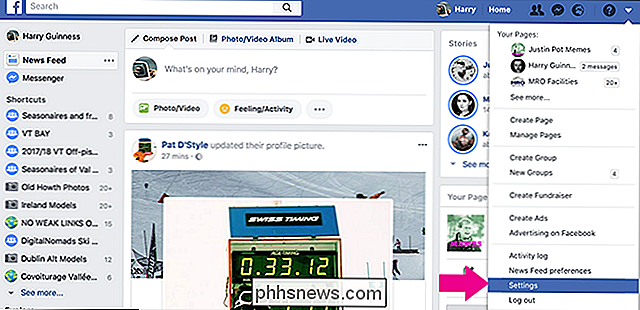
Em seguida, selecione Notificações na barra lateral. Você também pode ir diretamente para lá clicando neste link.
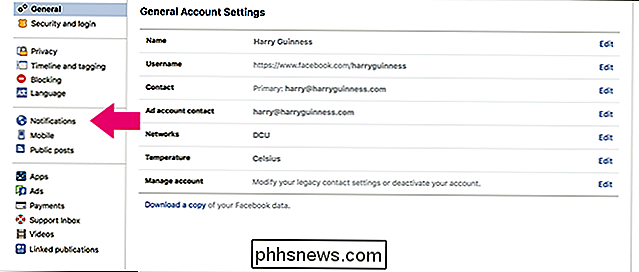
Em Configurações de notificação, você verá quatro opções - No Facebook, Endereço de e-mail, Celular e Mensagem de texto - bem como um resumo do tipo de notificações que você recebe
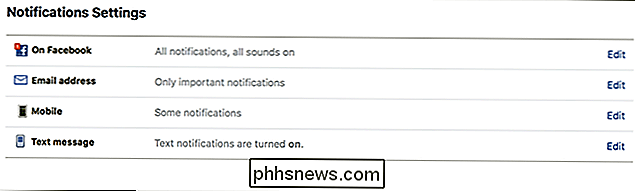
Para alterar quais notificações você recebe em cada canal, clique em Editar. Cada menu tem um intervalo diferente de opções. Vamos começar com No Facebook.
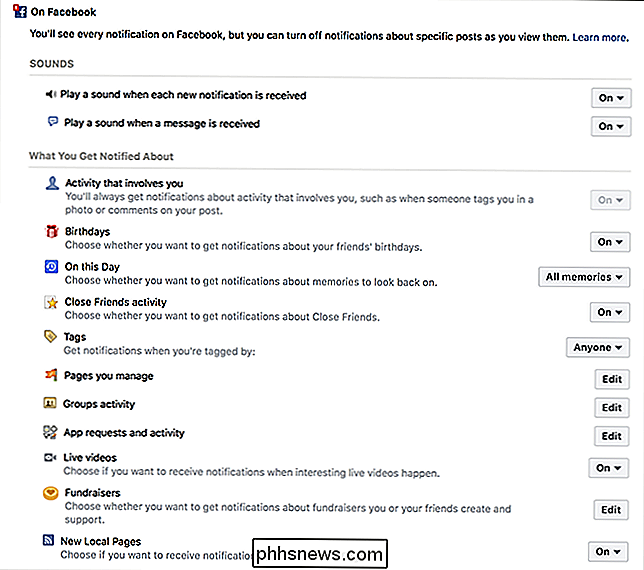
Aqui você controla quais notificações aparecem no menu Notificações quando você faz login no Facebook. Você também pode desativar os sons se não quiser que o Facebook apite quando alguém gosta da sua foto.
Em seguida, veremos as opções em Endereço de E-mail.
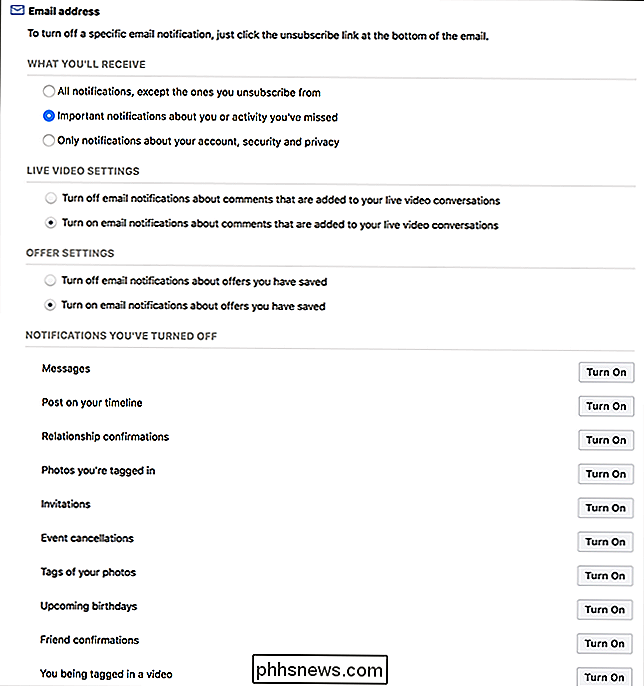
Há uma gama enorme de opções para o que você pode ser notificado por e-mail. Clique em Ativar ao lado de qualquer um que você deseja receber. Se você quiser desativar uma notificação por e-mail, será necessário clicar em Cancelar inscrição na parte inferior do próprio e-mail.

Se não quiser receber notificações por e-mail, selecione Somente notificações sobre sua conta, segurança e privacidade em O que você vai receber. Dessa forma, você só será notificado por e-mail quando coisas importantes acontecerem, como se alguém solicitasse uma redefinição de senha.

Em Celular, você pode controlar as notificações por push recebidas por meio do aplicativo móvel do Facebook. Infelizmente, você só pode ativar as notificações desativadas no passado. Analisaremos o controle das notificações móveis dos aplicativos móveis em um minuto.
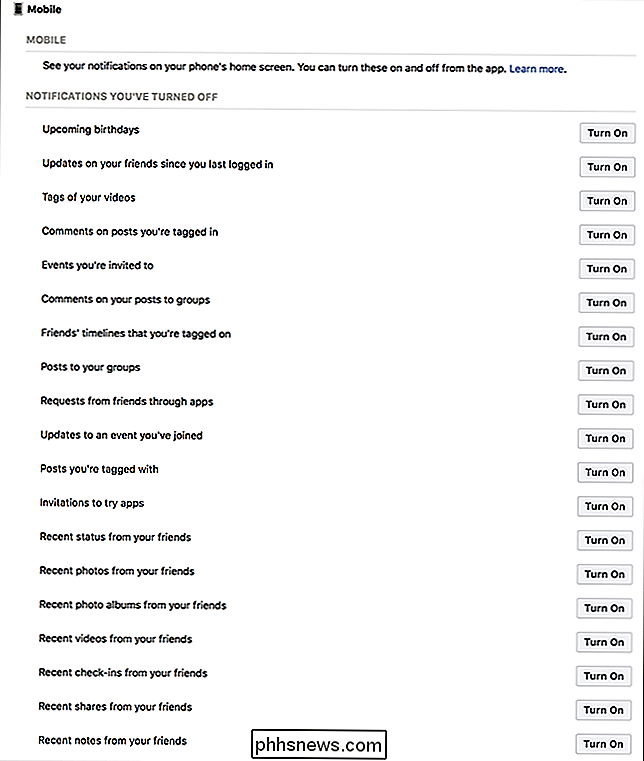
A Mensagem de texto tem o menor número de opções. Você pode ativar ou desativar as notificações de texto, bem como decidir se deseja ser notificado sobre comentários ou postagens, solicitações de amigos ou todas as outras notificações por SMS.
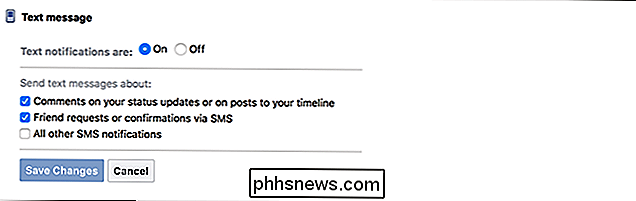
Embora seja sua decisão de como você deseja ser notificado no Facebook, recomendamos que você adote uma abordagem conservadora. Permito que o Facebook me avise sobre tudo quando estiver logado, mas não permita e-mails ou mensagens de texto, e permita apenas algumas notificações push móveis selecionadas.
No iPhone ou iPad
Gerenciando seu Facebook As notificações em um dispositivo iOS são realmente um pouco complicadas, pois vários recursos estão espalhados em locais diferentes. Se você quiser desativar todas as notificações push, o mais simples é acessar Configurações> Notificações> Facebook e desativar Permitir notificações.
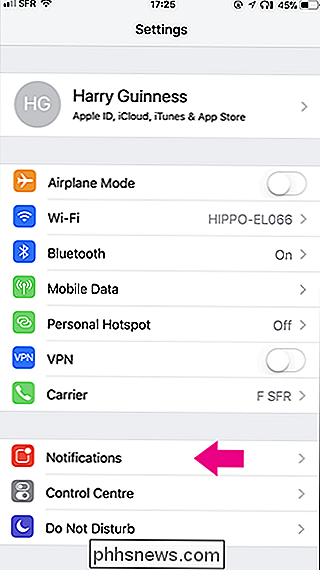
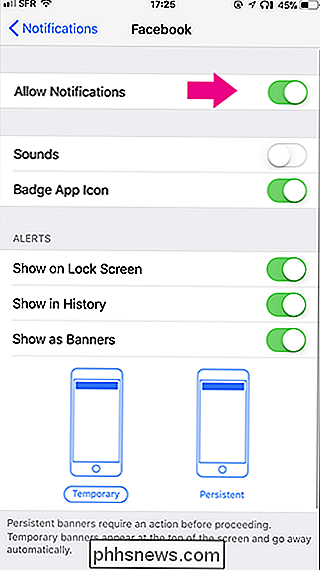
Para gerenciar suas notificações com um pouco mais de nuances, abra o aplicativo do Facebook e vá para Configurações > Configurações da conta> Notificações.
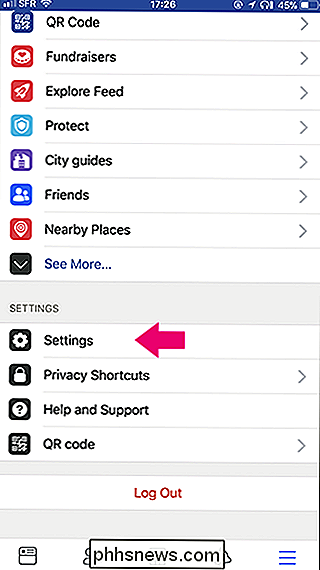
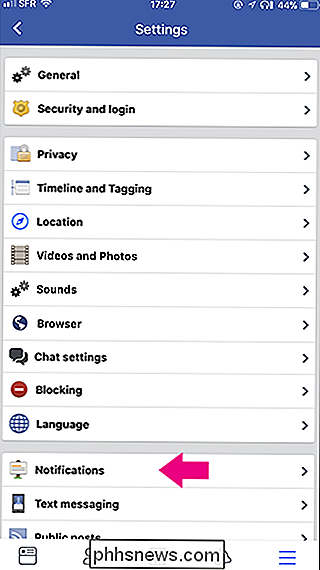
Há dois grupos de opções aqui: Como você obtém notificações e quais notificações você recebe.
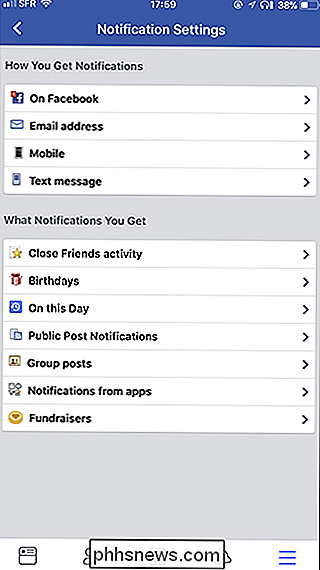
Como você obtém notificações controla como as notificações são enviadas a você. Os controles aqui são menos granulares do que através do site, por isso, se você quiser personalizar as notificações que vê no Facebook ou quais e-mails, é melhor fazê-lo.
Para controlar as notificações que você recebe no seu iPhone, toque em Celular. Aqui você pode alterar se as notificações por push do Facebook reproduzem um som e ativar qualquer categoria de notificação por push que você desativou.
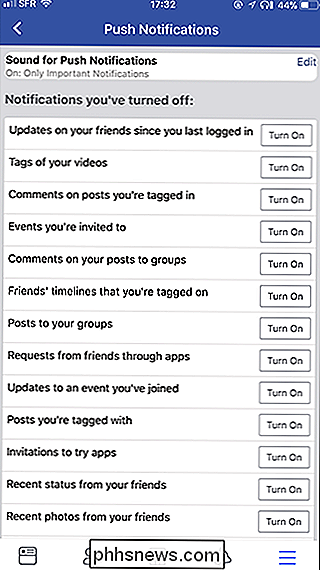
RELATED: Como ajustar rapidamente quais notificações do Facebook você vê
Você também pode desativar o tipo de notificações que você deseja receber, mas funciona de forma um pouco diferente de como você pode estar acostumado. Em vez de trabalhar com alternâncias, o Facebook mostra suas notificações recentes. Se você não quiser receber um certo tipo de notificação novamente, basta tocar nela. Você também pode ajustar rapidamente quais notificações você vê no menu Notificações.
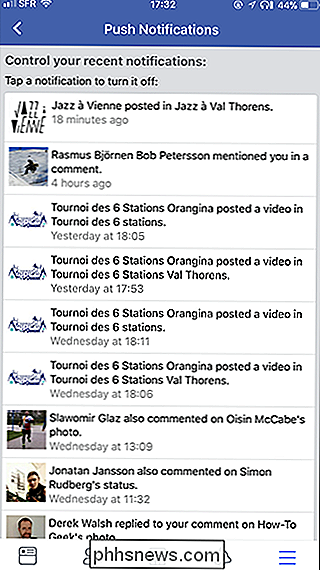
O que você recebe notificações lhe dá controle sobre algumas das notificações opcionais do Facebook, como ser notificado quando um amigo posta alguma coisa, quando alguém tem um aniversário próximo ou quando alguém posta mensagens em um grupo em que você está. Você não pode desligar notificações para coisas como pessoas postando na sua Timeline ou marcando você, no entanto
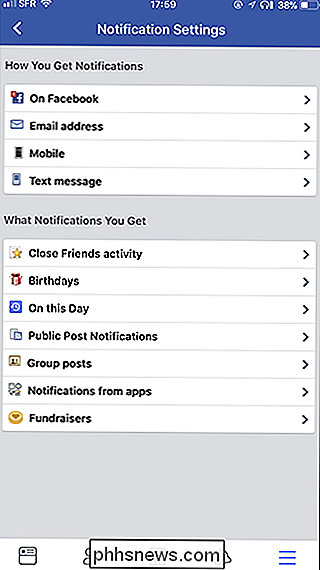
No Android
Abra o aplicativo Facebook e vá para Configurações de Notificação.
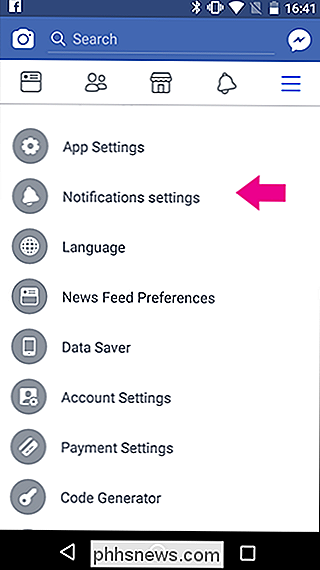
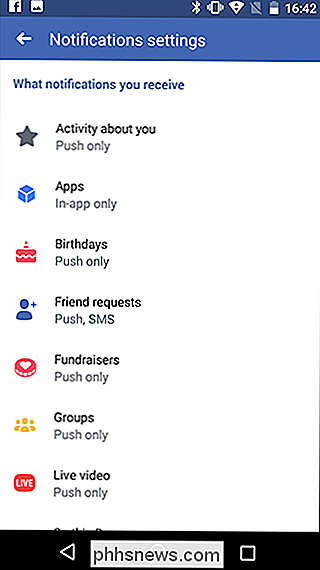
O aplicativo Android do Facebook realmente tem as melhores configurações de gerenciamento de notificações. Selecione a atividade sobre a qual você deseja ou não ser notificado, como Atividade sobre você ou Pedidos de amigos, e use os três toggles - Push, Email e SMS - para decidir de que maneira você deseja ser notificado. Se você desativar todos os três, você só será notificado no aplicativo.
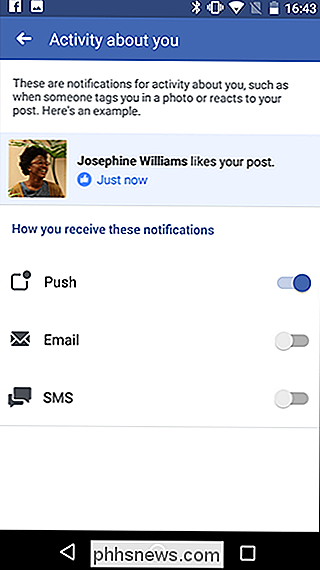
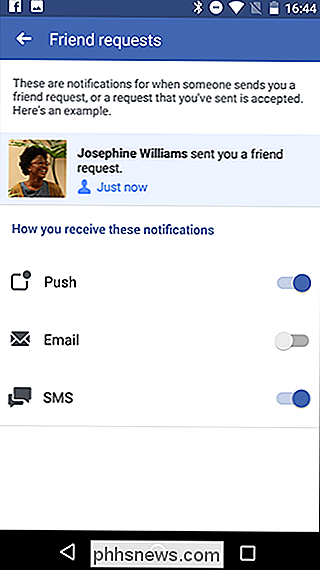
Você também pode desativar totalmente as notificações por push, selecionando Enviar em Recebendo notificações e ativando Não perturbe.
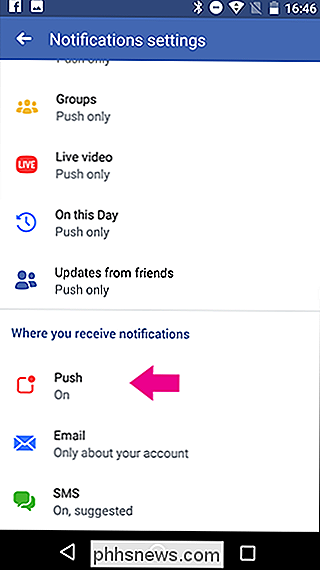
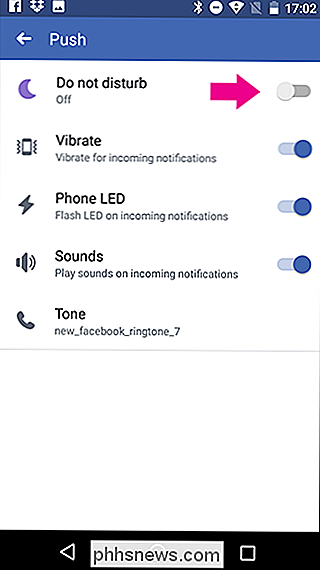
Como nos dispositivos iOS , você também pode desativar notificações específicas no Menu de Notificações no Android.
O Facebook parece dificultar deliberadamente o gerenciamento de notificações. Espero que agora você tenha uma idéia melhor sobre como lidar com eles.

Como controlar seu Amazon Echo de qualquer lugar usando seu telefone
Se o seu Amazon Echo não puder ouvi-lo da outra sala, ou se você quiser controlá-lo quando estiver ausente de casa, você pode fazê-lo com o aplicativo da Amazon (no iOS) ou com o aplicativo Alexa (no Android). RELACIONADO: Preciso de um Amazon Echo para usar o Alexa? tecnologia de reconhecimento de voz de campo é um dos recursos mais elogiados do dispositivo.

O que é uma lente de câmera “normal”?
A lente que você usa tem um efeito enorme na aparência de suas fotos. Uma lente grande angular lhe dará um campo de visão muito maior, enquanto uma lente telefoto ampliará objetos distantes. No entanto, elas não são perfeitas: a foto parecerá como foi tirada com a lente que você usou. RELACIONADA: Como o zoom “8x” no meu ponto e disparo Compare to My DSLR?



